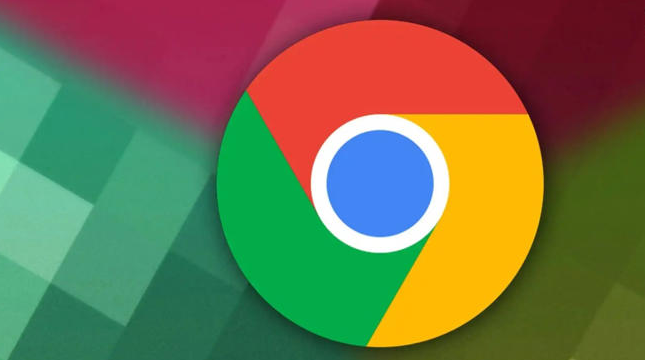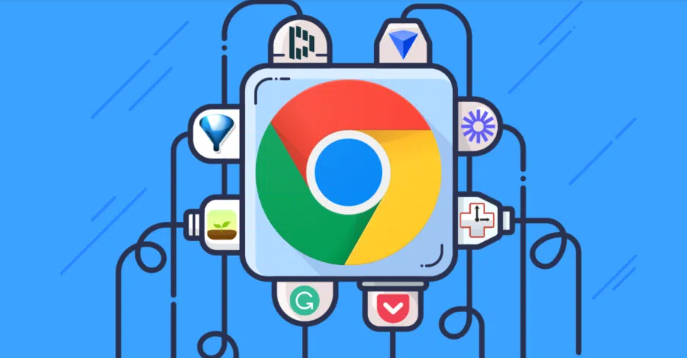详情介绍

检查系统防火墙白名单设置。进入Windows控制面板打开防火墙管理界面,找到已安装的安全软件防护模块。将Chrome浏览器的主程序文件路径添加至信任列表,允许其通过网络进行数据传输操作。某些防护程序会默认拦截新安装应用的网络请求,手动配置例外规则可解除限制。
临时关闭实时监控系统防护功能。双击任务栏右下角的安全软件图标打开主界面,定位到病毒查杀或入侵防御组件的控制开关。在进行浏览器安装的关键阶段暂时禁用主动防御机制,待完成部署后再重新启用全面监控模式。这种方法能快速验证是否为安全防护导致的安装中断问题。
调整安全软件的文件监控级别。打开防病毒程序的设置中心,在文件系统保护选项卡中找到灵敏度调节滑块。将检测等级从高降至中等或较低水平,减少对合法安装包的误报概率。特别是针对压缩包格式的安装程序,适当放宽扫描策略可避免反复拦截。
创建浏览器专用的安全例外策略。部分安全工具支持按进程制定差异化的策略规则。通过右键点击Chrome快捷方式属性查看目标路径,在防护软件中新建针对该EXE文件的独立策略条目,设置为允许所有网络活动和文件写入操作。这种精准控制比全局降低防护更安全可靠。
更新安全软件病毒库版本。过时的威胁特征库可能导致误判新型安装包为潜在风险。进入防护程序的更新管理界面执行在线升级操作,确保本地缓存的最新威胁情报与云端保持同步。新版本通常包含对常见开发工具签名信息的补充识别能力。
使用官方数字签名验证安装包真伪。前往谷歌浏览器官网下载安装程序时,注意核对页面展示的数字证书信息。合法的安装包应包含由权威机构颁发的代码签名证书,主流安全软件均会据此判断文件可信度。若提示不受信任则需重新从可信渠道获取安装介质。
通过逐步实施上述解决方案,用户能够系统性地排查并解决安全软件阻止安装的问题。关键在于准确识别防护机制与安装需求的平衡点,采取针对性优化措施既保证系统安全又不影响正常软件部署。